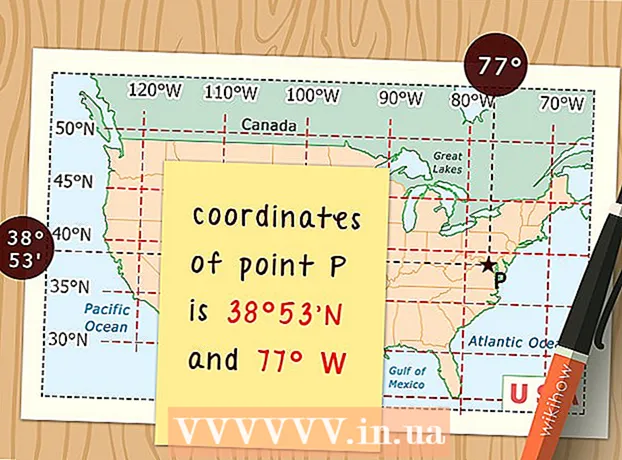ກະວີ:
Mark Sanchez
ວັນທີຂອງການສ້າງ:
2 ເດືອນມັງກອນ 2021
ວັນທີປັບປຸງ:
29 ມິຖຸນາ 2024

ເນື້ອຫາ
- ຂັ້ນຕອນ
- ວິທີທີ່ 1 ຈາກ 5: ວິທີສ້າງທີ່ຢູ່ອີເມວ Gmail (ຄອມພິວເຕີ)
- ວິທີທີ່ 2 ຈາກ 5: ວິທີສ້າງທີ່ຢູ່ອີເມວ Gmail (ຢູ່ໃນ iPhone)
- ວິທີທີ່ 3 ຈາກ 5: ວິທີສ້າງທີ່ຢູ່ອີເມວ Gmail (ຢູ່ໃນອຸປະກອນ Android)
- ວິທີທີ່ 4 ຈາກ 5: ວິທີການສ້າງທີ່ຢູ່ອີເມລຂອງ Yahoo (ຄອມພິວເຕີ)
- ວິທີທີ່ 5 ຈາກ 5: ວິທີການສ້າງທີ່ຢູ່ອີເມວ Yahoo Mail (ມືຖື)
- ຄໍາແນະນໍາ
- ຄຳ ເຕືອນ
ບົດຄວາມນີ້ຈະສະແດງວິທີການສ້າງທີ່ຢູ່ອີເມວ Gmail ຫຼື Yahoo Mail ແລະເພີ່ມມັນໃສ່ບັນຊີ Gmail ຫຼື Yahoo ທີ່ມີຢູ່ແລ້ວ.
ຂັ້ນຕອນ
ວິທີທີ່ 1 ຈາກ 5: ວິທີສ້າງທີ່ຢູ່ອີເມວ Gmail (ຄອມພິວເຕີ)
 1 ເປີດ Gmail. ໄປທີ່ https://www.gmail.com/ ໃນໂປຣແກຣມທ່ອງເວັບຂອງເຈົ້າ. ຖ້າເຈົ້າເຂົ້າສູ່ລະບົບ Gmail ຢູ່ກ່ອນແລ້ວ, ກ່ອງເຂົ້າຂອງບັນຊີຫຼັກຂອງເຈົ້າຈະເປີດ.
1 ເປີດ Gmail. ໄປທີ່ https://www.gmail.com/ ໃນໂປຣແກຣມທ່ອງເວັບຂອງເຈົ້າ. ຖ້າເຈົ້າເຂົ້າສູ່ລະບົບ Gmail ຢູ່ກ່ອນແລ້ວ, ກ່ອງເຂົ້າຂອງບັນຊີຫຼັກຂອງເຈົ້າຈະເປີດ. - ຖ້າເຈົ້າຍັງບໍ່ໄດ້ເຂົ້າສູ່ລະບົບເທື່ອ, ໃສ່ທີ່ຢູ່ອີເມວແລະລະຫັດຜ່ານຂອງເຈົ້າ.
 2 ຄລິກທີ່ຮູບໂປຣໄຟລ your ຂອງເຈົ້າ. ມັນຢູ່ໃນມຸມຂວາເທິງຂອງກ່ອງຈົດາຍຂອງເຈົ້າ. ເມນູຈະເປີດ.
2 ຄລິກທີ່ຮູບໂປຣໄຟລ your ຂອງເຈົ້າ. ມັນຢູ່ໃນມຸມຂວາເທິງຂອງກ່ອງຈົດາຍຂອງເຈົ້າ. ເມນູຈະເປີດ. - ຖ້າເຈົ້າຍັງບໍ່ໄດ້ຕັ້ງຮູບໂປຣໄຟລ,, ໃຫ້ຄລິກໃສ່ຕົວອັກສອນທໍາອິດຂອງຊື່ເຈົ້າຢູ່ເທິງພື້ນສີ.
 3 ຄລິກໃສ່ ເພີ່ມບັນຊີ. ມັນຢູ່ໃນມຸມຊ້າຍລຸ່ມຂອງເມນູ. ຫນ້າໃຫມ່ຈະເປີດ.
3 ຄລິກໃສ່ ເພີ່ມບັນຊີ. ມັນຢູ່ໃນມຸມຊ້າຍລຸ່ມຂອງເມນູ. ຫນ້າໃຫມ່ຈະເປີດ.  4 ຄລິກໃສ່ ປ່ຽນບັນຊີ. ມັນຢູ່ເຄິ່ງກາງຂອງ ໜ້າ.
4 ຄລິກໃສ່ ປ່ຽນບັນຊີ. ມັນຢູ່ເຄິ່ງກາງຂອງ ໜ້າ.  5 ຄລິກໃສ່ ສ້າງບັນຊີ. ມັນເປັນການເຊື່ອມຕໍ່ໄປທາງຊ້າຍຂອງປຸ່ມຕໍ່ໄປ.
5 ຄລິກໃສ່ ສ້າງບັນຊີ. ມັນເປັນການເຊື່ອມຕໍ່ໄປທາງຊ້າຍຂອງປຸ່ມຕໍ່ໄປ.  6 ໃສ່ຂໍ້ມູນປະຈໍາຕົວໃyour່ຂອງເຈົ້າ. ເຈົ້າຕ້ອງໃສ່:
6 ໃສ່ຂໍ້ມູນປະຈໍາຕົວໃyour່ຂອງເຈົ້າ. ເຈົ້າຕ້ອງໃສ່: - ຊື່ແລະນາມສະກຸນ;
- ຊື່ຜູ້ໃຊ້ໃຫມ່;
- ລະຫັດຜ່ານໃ່;
- ວັນເດືອນປີເກີດ;
- ພື້ນ;
- ເບີໂທລະສັບ;
- ທີ່ຢູ່ອີເມວ ສຳ ຮອງ;
- ປະເທດ.
 7 ຄລິກໃສ່ ຕໍ່ໄປ. ມັນຢູ່ໃນເບື້ອງຂວາລຸ່ມຂອງ ໜ້າ.
7 ຄລິກໃສ່ ຕໍ່ໄປ. ມັນຢູ່ໃນເບື້ອງຂວາລຸ່ມຂອງ ໜ້າ.  8 ເລື່ອນລົງແລະແຕະ ຍອມຮັບ. ມັນຢູ່ລຸ່ມສຸດຂອງເງື່ອນໄຂການໃຫ້ບໍລິການຂອງ Google.
8 ເລື່ອນລົງແລະແຕະ ຍອມຮັບ. ມັນຢູ່ລຸ່ມສຸດຂອງເງື່ອນໄຂການໃຫ້ບໍລິການຂອງ Google.  9 ຄລິກໃສ່ ໄປທີ່ Gmail. ມັນຢູ່ເຄິ່ງກາງຂອງ ໜ້າ. ທີ່ຢູ່ອີເມວ Gmail ໃnew່ຈະຖືກເຊື່ອມຕໍ່ກັບບັນຊີ Gmail ຫຼັກຂອງເຈົ້າ. ເພື່ອສະຫຼັບລະຫວ່າງເຂົາເຈົ້າ, ຄລິກທີ່ຮູບໂປຣໄຟລ in ຢູ່ໃນມຸມຂວາເທິງ, ແລະຈາກນັ້ນເລືອກບັນຊີທີ່ຕ້ອງການຈາກເມນູ.
9 ຄລິກໃສ່ ໄປທີ່ Gmail. ມັນຢູ່ເຄິ່ງກາງຂອງ ໜ້າ. ທີ່ຢູ່ອີເມວ Gmail ໃnew່ຈະຖືກເຊື່ອມຕໍ່ກັບບັນຊີ Gmail ຫຼັກຂອງເຈົ້າ. ເພື່ອສະຫຼັບລະຫວ່າງເຂົາເຈົ້າ, ຄລິກທີ່ຮູບໂປຣໄຟລ in ຢູ່ໃນມຸມຂວາເທິງ, ແລະຈາກນັ້ນເລືອກບັນຊີທີ່ຕ້ອງການຈາກເມນູ.
ວິທີທີ່ 2 ຈາກ 5: ວິທີສ້າງທີ່ຢູ່ອີເມວ Gmail (ຢູ່ໃນ iPhone)
 1 ເປີດແອັບ Gmail Gmail. ຄລິກທີ່ໄອຄອນຊອງຈົດwhiteາຍຂາວທີ່ມີຕົວອັກສອນ M ສີແດງ. ຖ້າເຈົ້າເຂົ້າສູ່ລະບົບ Gmail ຢູ່ກ່ອນແລ້ວ, ກ່ອງເຂົ້າຂອງເຈົ້າຈະເປີດຂຶ້ນ.
1 ເປີດແອັບ Gmail Gmail. ຄລິກທີ່ໄອຄອນຊອງຈົດwhiteາຍຂາວທີ່ມີຕົວອັກສອນ M ສີແດງ. ຖ້າເຈົ້າເຂົ້າສູ່ລະບົບ Gmail ຢູ່ກ່ອນແລ້ວ, ກ່ອງເຂົ້າຂອງເຈົ້າຈະເປີດຂຶ້ນ. - ຖ້າເຈົ້າຍັງບໍ່ໄດ້ເຂົ້າສູ່ລະບົບເທື່ອ, ໃສ່ທີ່ຢູ່ອີເມລ and ແລະລະຫັດຜ່ານຂອງເຈົ້າແລະຈາກນັ້ນຄລິກເຂົ້າສູ່ລະບົບ.
 2 ແຕະ ☰. ມັນຢູ່ໃນແຈເບື້ອງຊ້າຍດ້ານເທິງຂອງ ໜ້າ ຈໍຂອງເຈົ້າ.
2 ແຕະ ☰. ມັນຢູ່ໃນແຈເບື້ອງຊ້າຍດ້ານເທິງຂອງ ໜ້າ ຈໍຂອງເຈົ້າ.  3 ຄລິກໄອຄອນ
3 ຄລິກໄອຄອນ  . ເຈົ້າຈະພົບເຫັນມັນຢູ່ທາງດ້ານຂວາຂອງທີ່ຢູ່ອີເມລ at ຂອງເຈົ້າຢູ່ເທິງສຸດຂອງ ໜ້າ.
. ເຈົ້າຈະພົບເຫັນມັນຢູ່ທາງດ້ານຂວາຂອງທີ່ຢູ່ອີເມລ at ຂອງເຈົ້າຢູ່ເທິງສຸດຂອງ ໜ້າ.  4 ແຕະ ການຄຸ້ມຄອງບັນຊີ. ຕົວເລືອກນີ້ຢູ່ລຸ່ມລາຍຊື່ບັນຊີຂອງເຈົ້າ.
4 ແຕະ ການຄຸ້ມຄອງບັນຊີ. ຕົວເລືອກນີ້ຢູ່ລຸ່ມລາຍຊື່ບັນຊີຂອງເຈົ້າ.  5 ຄລິກໃສ່ + ເພີ່ມບັນຊີ. ມັນຢູ່ໃກ້ລຸ່ມສຸດຂອງ ໜ້າ.
5 ຄລິກໃສ່ + ເພີ່ມບັນຊີ. ມັນຢູ່ໃກ້ລຸ່ມສຸດຂອງ ໜ້າ.  6 ແຕະ Google. ມັນຢູ່ໃກ້ກັບສ່ວນເທິງຂອງ ໜ້າ. ໜ້າ ເຂົ້າສູ່ລະບົບບັນຊີ Google ຈະເປີດຂຶ້ນ.
6 ແຕະ Google. ມັນຢູ່ໃກ້ກັບສ່ວນເທິງຂອງ ໜ້າ. ໜ້າ ເຂົ້າສູ່ລະບົບບັນຊີ Google ຈະເປີດຂຶ້ນ. - ເຈົ້າອາດຈະຕ້ອງໄດ້ຢືນຢັນວ່າ Google ສາມາດໃຊ້ຂໍ້ມູນຢູ່ໃນ iPhone ໄດ້; ເພື່ອເຮັດສິ່ງນີ້, ໃຫ້ຄລິກໃສ່ "OK".
 7 ຄລິກໃສ່ ນອກຈາກນັ້ນ. ມັນຢູ່ໃນແຈເບື້ອງຊ້າຍລຸ່ມຂອງ ໜ້າ ຈໍ.
7 ຄລິກໃສ່ ນອກຈາກນັ້ນ. ມັນຢູ່ໃນແຈເບື້ອງຊ້າຍລຸ່ມຂອງ ໜ້າ ຈໍ.  8 ແຕະ ສ້າງບັນຊີ. ເຈົ້າຈະພົບເຫັນຕົວເລືອກນີ້ຢູ່ໃນປ່ອງຢ້ຽມປpopອບອັບຢູ່ຖັດຈາກການເຊື່ອມຕໍ່ "ເພີ່ມເຕີມ".
8 ແຕະ ສ້າງບັນຊີ. ເຈົ້າຈະພົບເຫັນຕົວເລືອກນີ້ຢູ່ໃນປ່ອງຢ້ຽມປpopອບອັບຢູ່ຖັດຈາກການເຊື່ອມຕໍ່ "ເພີ່ມເຕີມ".  9 ໃສ່ຊື່ແລະນາມສະກຸນຂອງເຈົ້າ. ໃສ່ພວກມັນເຂົ້າໃນແຖວ "ຊື່ແລະນາມສະກຸນ" ຕາມ ລຳ ດັບ.
9 ໃສ່ຊື່ແລະນາມສະກຸນຂອງເຈົ້າ. ໃສ່ພວກມັນເຂົ້າໃນແຖວ "ຊື່ແລະນາມສະກຸນ" ຕາມ ລຳ ດັບ.  10 ຄລິກໃສ່ ຕໍ່ໄປ. ມັນຢູ່ໃນມຸມຂວາລຸ່ມຂອງ ໜ້າ ຈໍຂອງເຈົ້າ.
10 ຄລິກໃສ່ ຕໍ່ໄປ. ມັນຢູ່ໃນມຸມຂວາລຸ່ມຂອງ ໜ້າ ຈໍຂອງເຈົ້າ.  11 ໃສ່ວັນເດືອນປີເກີດແລະເພດຂອງເຈົ້າ. ເລືອກວັນເດືອນປີເກີດຂອງເຈົ້າຈາກເມນູວັນ, ເດືອນ, ແລະປີ, ແລະເພດຂອງເຈົ້າຈາກເມນູບົດບາດຍິງຊາຍ.
11 ໃສ່ວັນເດືອນປີເກີດແລະເພດຂອງເຈົ້າ. ເລືອກວັນເດືອນປີເກີດຂອງເຈົ້າຈາກເມນູວັນ, ເດືອນ, ແລະປີ, ແລະເພດຂອງເຈົ້າຈາກເມນູບົດບາດຍິງຊາຍ.  12 ແຕະ ຕໍ່ໄປ.
12 ແຕະ ຕໍ່ໄປ. 13 ໃສ່ຊື່ຜູ້ໃຊ້ໃ່.
13 ໃສ່ຊື່ຜູ້ໃຊ້ໃ່.- ຕົວຢ່າງ, ເຂົ້າ ivanivanov123ເພື່ອສ້າງທີ່ຢູ່ອີເມວ [email protected].
- ຖ້າຊື່ຜູ້ໃຊ້ທີ່ເຈົ້າໃສ່ເຂົ້າໄປແລ້ວ, ຄລິກຕໍ່ໄປແລະໃສ່ຊື່ອື່ນ.
 14 ແຕະ ຕໍ່ໄປ.
14 ແຕະ ຕໍ່ໄປ. 15 ໃສ່ລະຫັດລັບໃ່. ເຮັດອັນນີ້ຢູ່ໃນກ່ອງຂໍ້ຄວາມສ້າງລະຫັດຜ່ານແລະຢືນຢັນລະຫັດຜ່ານ.
15 ໃສ່ລະຫັດລັບໃ່. ເຮັດອັນນີ້ຢູ່ໃນກ່ອງຂໍ້ຄວາມສ້າງລະຫັດຜ່ານແລະຢືນຢັນລະຫັດຜ່ານ.  16 ຄລິກໃສ່ ຕໍ່ໄປ.
16 ຄລິກໃສ່ ຕໍ່ໄປ. 17 ໃສ່ເບີໂທລະສັບຂອງເຈົ້າ. ເຮັດອັນນີ້ຢູ່ໃນກ່ອງຂໍ້ຄວາມເບີໂທລະສັບ. ຖ້າເຈົ້າບໍ່ຕ້ອງການໃສ່ເບີໂທລະສັບ, ຄລິກ "ຂ້າມ" ຢູ່ໃນມຸມຊ້າຍລຸ່ມຂອງ ໜ້າ ຈໍ.
17 ໃສ່ເບີໂທລະສັບຂອງເຈົ້າ. ເຮັດອັນນີ້ຢູ່ໃນກ່ອງຂໍ້ຄວາມເບີໂທລະສັບ. ຖ້າເຈົ້າບໍ່ຕ້ອງການໃສ່ເບີໂທລະສັບ, ຄລິກ "ຂ້າມ" ຢູ່ໃນມຸມຊ້າຍລຸ່ມຂອງ ໜ້າ ຈໍ. - ຖ້າເຈົ້າໃສ່ເບີໂທລະສັບ, ເຈົ້າຕ້ອງຢືນຢັນມັນ; ເພື່ອເຮັດອັນນີ້, ໃສ່ລະຫັດຢືນຢັນທີ່ Google ຈະສົ່ງໃຫ້ເຈົ້າໃນຮູບແບບຂອງຂໍ້ຄວາມ SMS (ຊອກຫາມັນຢູ່ໃນແອັບພລິເຄຊັນຂໍ້ຄວາມ).
 18 ຄລິກໃສ່ ຕໍ່ໄປ.
18 ຄລິກໃສ່ ຕໍ່ໄປ. 19 ແຕະ ຍອມຮັບ. ເຈົ້າຈະພົບເຫັນຕົວເລືອກນີ້ຢູ່ທາງລຸ່ມຂອງ ໜ້າ.
19 ແຕະ ຍອມຮັບ. ເຈົ້າຈະພົບເຫັນຕົວເລືອກນີ້ຢູ່ທາງລຸ່ມຂອງ ໜ້າ.  20 ຄລິກໃສ່ ຕໍ່ໄປ. ມັນຢູ່ດ້ານລຸ່ມຂອງ ໜ້າ ຈໍ. ທີ່ຢູ່ອີເມວ Gmail ໃnew່ຈະຖືກເຊື່ອມຕໍ່ກັບບັນຊີ Gmail ຫຼັກຂອງເຈົ້າ. ເພື່ອສະຫຼັບລະຫວ່າງເຂົາເຈົ້າ, ກົດ "☰" ແລະແຕະຮູບໂປຣໄຟລ desired ທີ່ຕ້ອງການ (ໃນກໍລະນີຫຼາຍທີ່ສຸດ, ຕົວອັກສອນທໍາອິດຂອງຊື່ເຈົ້າຈະຢູ່ເທິງພື້ນສີແທນຮູບ).
20 ຄລິກໃສ່ ຕໍ່ໄປ. ມັນຢູ່ດ້ານລຸ່ມຂອງ ໜ້າ ຈໍ. ທີ່ຢູ່ອີເມວ Gmail ໃnew່ຈະຖືກເຊື່ອມຕໍ່ກັບບັນຊີ Gmail ຫຼັກຂອງເຈົ້າ. ເພື່ອສະຫຼັບລະຫວ່າງເຂົາເຈົ້າ, ກົດ "☰" ແລະແຕະຮູບໂປຣໄຟລ desired ທີ່ຕ້ອງການ (ໃນກໍລະນີຫຼາຍທີ່ສຸດ, ຕົວອັກສອນທໍາອິດຂອງຊື່ເຈົ້າຈະຢູ່ເທິງພື້ນສີແທນຮູບ).
ວິທີທີ່ 3 ຈາກ 5: ວິທີສ້າງທີ່ຢູ່ອີເມວ Gmail (ຢູ່ໃນອຸປະກອນ Android)
 1 ເປີດແຜງການແຈ້ງເຕືອນ. ເພື່ອເຮັດສິ່ງນີ້, ປັດລົງຈາກເທິງສຸດຂອງ ໜ້າ ຈໍ.
1 ເປີດແຜງການແຈ້ງເຕືອນ. ເພື່ອເຮັດສິ່ງນີ້, ປັດລົງຈາກເທິງສຸດຂອງ ໜ້າ ຈໍ.  2 ເປີດໃຊ້ແອັບຕັ້ງຄ່າ
2 ເປີດໃຊ້ແອັບຕັ້ງຄ່າ  . ແຕະໄອຄອນຮູບເຟືອງຢູ່ມຸມຂວາເທິງຂອງແຜງການແຈ້ງເຕືອນ.
. ແຕະໄອຄອນຮູບເຟືອງຢູ່ມຸມຂວາເທິງຂອງແຜງການແຈ້ງເຕືອນ.  3 ເລື່ອນລົງແລະແຕະ ບັນຊີ. ມັນຢູ່ເຄິ່ງກາງຂອງ ໜ້າ.
3 ເລື່ອນລົງແລະແຕະ ບັນຊີ. ມັນຢູ່ເຄິ່ງກາງຂອງ ໜ້າ.  4 ຄລິກໃສ່ + ເພີ່ມບັນຊີ. ເຈົ້າຈະພົບຕົວເລືອກນີ້ຢູ່ທາງລຸ່ມຂອງ ໜ້າ ຈໍ.
4 ຄລິກໃສ່ + ເພີ່ມບັນຊີ. ເຈົ້າຈະພົບຕົວເລືອກນີ້ຢູ່ທາງລຸ່ມຂອງ ໜ້າ ຈໍ.  5 ແຕະ Google. ມັນຢູ່ໃກ້ກັບສ່ວນເທິງຂອງ ໜ້າ. ໜ້າ ເຂົ້າສູ່ລະບົບ Gmail ຈະເປີດຂື້ນ.
5 ແຕະ Google. ມັນຢູ່ໃກ້ກັບສ່ວນເທິງຂອງ ໜ້າ. ໜ້າ ເຂົ້າສູ່ລະບົບ Gmail ຈະເປີດຂື້ນ.  6 ຄລິກໃສ່ ສ້າງບັນຊີ. ການເຊື່ອມຕໍ່ນີ້ແມ່ນຢູ່ດ້ານລຸ່ມຂອງ ໜ້າ. ໜ້າ ສ້າງບັນຊີຈະເປີດຂຶ້ນ.
6 ຄລິກໃສ່ ສ້າງບັນຊີ. ການເຊື່ອມຕໍ່ນີ້ແມ່ນຢູ່ດ້ານລຸ່ມຂອງ ໜ້າ. ໜ້າ ສ້າງບັນຊີຈະເປີດຂຶ້ນ.  7 ໃສ່ຊື່ແລະນາມສະກຸນຂອງເຈົ້າ. ໃສ່ພວກມັນເຂົ້າໄປໃນແຖວ "ຊື່ແລະນາມສະກຸນ" ຕາມ ລຳ ດັບ.
7 ໃສ່ຊື່ແລະນາມສະກຸນຂອງເຈົ້າ. ໃສ່ພວກມັນເຂົ້າໄປໃນແຖວ "ຊື່ແລະນາມສະກຸນ" ຕາມ ລຳ ດັບ.  8 ຄລິກໃສ່ ຕໍ່ໄປ. ປຸ່ມນີ້ຢູ່ກາງ ໜ້າ ຈໍຫຼືຢູ່ເທິງແປ້ນພິມເທິງ ໜ້າ ຈໍ.
8 ຄລິກໃສ່ ຕໍ່ໄປ. ປຸ່ມນີ້ຢູ່ກາງ ໜ້າ ຈໍຫຼືຢູ່ເທິງແປ້ນພິມເທິງ ໜ້າ ຈໍ.  9 ໃສ່ວັນເດືອນປີເກີດແລະເພດຂອງເຈົ້າ. ເລືອກວັນເດືອນປີເກີດຂອງເຈົ້າຈາກເມນູວັນ, ເດືອນ, ແລະປີ, ແລະເພດຂອງເຈົ້າຈາກເມນູບົດບາດຍິງຊາຍ.
9 ໃສ່ວັນເດືອນປີເກີດແລະເພດຂອງເຈົ້າ. ເລືອກວັນເດືອນປີເກີດຂອງເຈົ້າຈາກເມນູວັນ, ເດືອນ, ແລະປີ, ແລະເພດຂອງເຈົ້າຈາກເມນູບົດບາດຍິງຊາຍ.  10 ແຕະ ຕໍ່ໄປ.
10 ແຕະ ຕໍ່ໄປ. 11 ໃສ່ຊື່ຜູ້ໃຊ້ໃ່.
11 ໃສ່ຊື່ຜູ້ໃຊ້ໃ່.- ຕົວຢ່າງ, ເຂົ້າ ivanivanov123ເພື່ອສ້າງທີ່ຢູ່ອີເມວ [email protected].
- ຖ້າຊື່ຜູ້ໃຊ້ທີ່ເຈົ້າໃສ່ເຂົ້າໄປແລ້ວ, ຄລິກຕໍ່ໄປແລະໃສ່ຊື່ອື່ນ.
 12 ແຕະ ຕໍ່ໄປ.
12 ແຕະ ຕໍ່ໄປ. 13 ໃສ່ລະຫັດລັບໃ່. ເຮັດອັນນີ້ຢູ່ໃນກ່ອງຂໍ້ຄວາມສ້າງລະຫັດຜ່ານແລະຢືນຢັນລະຫັດຜ່ານ.
13 ໃສ່ລະຫັດລັບໃ່. ເຮັດອັນນີ້ຢູ່ໃນກ່ອງຂໍ້ຄວາມສ້າງລະຫັດຜ່ານແລະຢືນຢັນລະຫັດຜ່ານ.  14 ຄລິກໃສ່ ຕໍ່ໄປ.
14 ຄລິກໃສ່ ຕໍ່ໄປ. 15 ໃສ່ເບີໂທລະສັບຂອງເຈົ້າ. ເຮັດອັນນີ້ຢູ່ໃນກ່ອງຂໍ້ຄວາມເບີໂທລະສັບ. ຖ້າເຈົ້າບໍ່ຕ້ອງການໃສ່ເບີໂທລະສັບ, ຄລິກ "ຂ້າມ" ຢູ່ໃນມຸມຊ້າຍລຸ່ມຂອງ ໜ້າ ຈໍ.
15 ໃສ່ເບີໂທລະສັບຂອງເຈົ້າ. ເຮັດອັນນີ້ຢູ່ໃນກ່ອງຂໍ້ຄວາມເບີໂທລະສັບ. ຖ້າເຈົ້າບໍ່ຕ້ອງການໃສ່ເບີໂທລະສັບ, ຄລິກ "ຂ້າມ" ຢູ່ໃນມຸມຊ້າຍລຸ່ມຂອງ ໜ້າ ຈໍ. - ຖ້າເຈົ້າໃສ່ເບີໂທລະສັບ, ເຈົ້າຕ້ອງຢືນຢັນມັນ; ເພື່ອເຮັດອັນນີ້, ໃສ່ລະຫັດຢືນຢັນທີ່ Google ຈະສົ່ງໃຫ້ເຈົ້າໃນຮູບແບບຂອງຂໍ້ຄວາມ SMS (ຊອກຫາມັນຢູ່ໃນແອັບພລິເຄຊັນ Messages).
 16 ຄລິກໃສ່ ຕໍ່ໄປ.
16 ຄລິກໃສ່ ຕໍ່ໄປ. 17 ແຕະ ຍອມຮັບ. ເຈົ້າຈະພົບເຫັນຕົວເລືອກນີ້ຢູ່ທາງລຸ່ມຂອງ ໜ້າ.
17 ແຕະ ຍອມຮັບ. ເຈົ້າຈະພົບເຫັນຕົວເລືອກນີ້ຢູ່ທາງລຸ່ມຂອງ ໜ້າ.  18 ຄລິກໃສ່ ຕໍ່ໄປ. ມັນຢູ່ດ້ານລຸ່ມຂອງ ໜ້າ ຈໍ. ບັນຊີໃwill່ຈະຖືກເພີ່ມໃສ່ ໜ້າ ບັນຊີຢູ່ໃນແອັບການຕັ້ງຄ່າ. ນອກຈາກນັ້ນ, ບັນຊີໃmust່ຕ້ອງຖືກເພີ່ມເຂົ້າໃນແອັບ Gmail; ຖ້າບໍ່, ເປີດ Gmail, ກົດ "☰", ແຕະ
18 ຄລິກໃສ່ ຕໍ່ໄປ. ມັນຢູ່ດ້ານລຸ່ມຂອງ ໜ້າ ຈໍ. ບັນຊີໃwill່ຈະຖືກເພີ່ມໃສ່ ໜ້າ ບັນຊີຢູ່ໃນແອັບການຕັ້ງຄ່າ. ນອກຈາກນັ້ນ, ບັນຊີໃmust່ຕ້ອງຖືກເພີ່ມເຂົ້າໃນແອັບ Gmail; ຖ້າບໍ່, ເປີດ Gmail, ກົດ "☰", ແຕະ  , ແຕະ "ຈັດການບັນຊີ", ແຕະ "ເພີ່ມບັນຊີ" ແລະເຂົ້າສູ່ລະບົບບັນຊີໃyour່ຂອງເຈົ້າ.
, ແຕະ "ຈັດການບັນຊີ", ແຕະ "ເພີ່ມບັນຊີ" ແລະເຂົ້າສູ່ລະບົບບັນຊີໃyour່ຂອງເຈົ້າ.
ວິທີທີ່ 4 ຈາກ 5: ວິທີການສ້າງທີ່ຢູ່ອີເມລຂອງ Yahoo (ຄອມພິວເຕີ)
 1 ເປີດ Yahoo. ໄປທີ່ https://www.yahoo.com/ ໃນໂປຣແກຣມທ່ອງເວັບ. ຫນ້າທໍາອິດຂອງ Yahoo ຈະເປີດ.
1 ເປີດ Yahoo. ໄປທີ່ https://www.yahoo.com/ ໃນໂປຣແກຣມທ່ອງເວັບ. ຫນ້າທໍາອິດຂອງ Yahoo ຈະເປີດ. - ຖ້າເຈົ້າຍັງບໍ່ໄດ້ເຂົ້າໃຊ້ບັນຊີ Yahoo ຂອງເຈົ້າເທື່ອ, ຄລິກເຂົ້າສູ່ລະບົບຢູ່ໃນມຸມຂວາເທິງຂອງ ໜ້າ ຈໍ, ແລະຈາກນັ້ນໃສ່ທີ່ຢູ່ອີເມລ and ແລະລະຫັດຜ່ານຂອງເຈົ້າ.
 2 ຄລິກໃສ່ mail. ມັນຢູ່ໃນມຸມຂວາເທິງຂອງ ໜ້າ ຫຼັກຂອງ Yahoo. ກ່ອງຈົດYahooາຍ Yahoo ຂອງເຈົ້າຈະເປີດ.
2 ຄລິກໃສ່ mail. ມັນຢູ່ໃນມຸມຂວາເທິງຂອງ ໜ້າ ຫຼັກຂອງ Yahoo. ກ່ອງຈົດYahooາຍ Yahoo ຂອງເຈົ້າຈະເປີດ.  3 ຄລິກໃສ່ ການຕັ້ງຄ່າ. ມັນຢູ່ໃນເບື້ອງຂວາເທິງຂອງ ໜ້າ. ເມນູຈະເປີດ.
3 ຄລິກໃສ່ ການຕັ້ງຄ່າ. ມັນຢູ່ໃນເບື້ອງຂວາເທິງຂອງ ໜ້າ. ເມນູຈະເປີດ. - ຖ້າເຈົ້າບໍ່ເຫັນຕົວເລືອກນີ້, ໃຫ້ຄລິກທີ່ປຸ່ມສີຟ້າ "ປ່ຽນໄປໃຊ້ກ່ອງຈົດyourາຍຂອງເຈົ້າທີ່ອັບເດດແລ້ວ" ຢູ່ໃນມຸມຊ້າຍລຸ່ມຂອງກ່ອງເຂົ້າຂອງເຈົ້າ.
 4 ຄລິກໃສ່ ການຕັ້ງຄ່າອື່ນ. ມັນຢູ່ທາງລຸ່ມຂອງເມນູ. ໜ້າ ການຕັ້ງຄ່າເປີດ.
4 ຄລິກໃສ່ ການຕັ້ງຄ່າອື່ນ. ມັນຢູ່ທາງລຸ່ມຂອງເມນູ. ໜ້າ ການຕັ້ງຄ່າເປີດ.  5 ໄປທີ່ແຖບ ກ່ອງຈົດາຍ. ເຈົ້າຈະພົບເຫັນມັນຢູ່ເບື້ອງຊ້າຍຂອງ ໜ້າ.
5 ໄປທີ່ແຖບ ກ່ອງຈົດາຍ. ເຈົ້າຈະພົບເຫັນມັນຢູ່ເບື້ອງຊ້າຍຂອງ ໜ້າ.  6 ກົດ
6 ກົດ  ຢູ່ທາງຂວາຂອງ "ທີ່ຢູ່ເພີ່ມເຕີມ".
ຢູ່ທາງຂວາຂອງ "ທີ່ຢູ່ເພີ່ມເຕີມ". 7 ຄລິກໃສ່ ຕື່ມ. ມັນເປັນປຸ່ມສີຟ້າພາຍໃຕ້ທີ່ຢູ່ຍ່ອຍ. ກ່ອງຂໍ້ຄວາມຈະເປີດຢູ່ເບື້ອງຂວາຂອງ ໜ້າ.
7 ຄລິກໃສ່ ຕື່ມ. ມັນເປັນປຸ່ມສີຟ້າພາຍໃຕ້ທີ່ຢູ່ຍ່ອຍ. ກ່ອງຂໍ້ຄວາມຈະເປີດຢູ່ເບື້ອງຂວາຂອງ ໜ້າ.  8 ກະລຸນາໃສ່ທີ່ຢູ່ອີເມລຂອງທ່ານ. ໃສ່ທີ່ຢູ່ເພື່ອໃຊ້ເປັນທີ່ຢູ່ອີເມວ ສຳ ຮອງ.
8 ກະລຸນາໃສ່ທີ່ຢູ່ອີເມລຂອງທ່ານ. ໃສ່ທີ່ຢູ່ເພື່ອໃຊ້ເປັນທີ່ຢູ່ອີເມວ ສຳ ຮອງ.  9 ຄລິກໃສ່ ສ້າງ. ປຸ່ມນີ້ຢູ່ລຸ່ມກ່ອງຂໍ້ຄວາມ. ທີ່ຢູ່ອີເມລ you ທີ່ເຈົ້າປ້ອນເຂົ້າໄປຈະຖືກເພີ່ມໃສ່ບັນຊີ Yahoo ຫຼັກຂອງເຈົ້າ. ດຽວນີ້ທຸກອີເມວທີ່ສົ່ງຫາທີ່ຢູ່ອີເມລ will ນີ້ຈະປະກົດຂຶ້ນຢູ່ໃນກ່ອງຈົດofາຍຂອງກ່ອງຈົດYahooາຍ Yahoo Mail ຫຼັກຂອງເຈົ້າ.
9 ຄລິກໃສ່ ສ້າງ. ປຸ່ມນີ້ຢູ່ລຸ່ມກ່ອງຂໍ້ຄວາມ. ທີ່ຢູ່ອີເມລ you ທີ່ເຈົ້າປ້ອນເຂົ້າໄປຈະຖືກເພີ່ມໃສ່ບັນຊີ Yahoo ຫຼັກຂອງເຈົ້າ. ດຽວນີ້ທຸກອີເມວທີ່ສົ່ງຫາທີ່ຢູ່ອີເມລ will ນີ້ຈະປະກົດຂຶ້ນຢູ່ໃນກ່ອງຈົດofາຍຂອງກ່ອງຈົດYahooາຍ Yahoo Mail ຫຼັກຂອງເຈົ້າ. - ຖ້າທີ່ຢູ່ອີເມລ you ທີ່ເຈົ້າໃສ່ເຂົ້າໄປແລ້ວ, ໃສ່ອັນອື່ນໃສ່.
ວິທີທີ່ 5 ຈາກ 5: ວິທີການສ້າງທີ່ຢູ່ອີເມວ Yahoo Mail (ມືຖື)
 1 ເປີດແອັບ Yahoo Mail. ຄລິກທີ່ໄອຄອນຊອງຈົດwhiteາຍຂາວຢູ່ເທິງພື້ນສີມ່ວງ.
1 ເປີດແອັບ Yahoo Mail. ຄລິກທີ່ໄອຄອນຊອງຈົດwhiteາຍຂາວຢູ່ເທິງພື້ນສີມ່ວງ. - ຖ້າເຈົ້າຍັງບໍ່ໄດ້ເຂົ້າສູ່ລະບົບບັນຊີ Yahoo ຂອງເຈົ້າ, ໃສ່ທີ່ຢູ່ອີເມລ password ແລະລະຫັດຜ່ານຂອງເຈົ້າ, ແລະຈາກນັ້ນຄລິກເຂົ້າສູ່ລະບົບ.
 2 ແຕະ ☰. ມັນຢູ່ໃນແຈເບື້ອງຊ້າຍດ້ານເທິງຂອງ ໜ້າ ຈໍຂອງເຈົ້າ.
2 ແຕະ ☰. ມັນຢູ່ໃນແຈເບື້ອງຊ້າຍດ້ານເທິງຂອງ ໜ້າ ຈໍຂອງເຈົ້າ.  3 ຄລິກໃສ່ ການຄຸ້ມຄອງບັນຊີ. ມັນຢູ່ໃກ້ສ່ວນເທິງຂອງເມນູ.
3 ຄລິກໃສ່ ການຄຸ້ມຄອງບັນຊີ. ມັນຢູ່ໃກ້ສ່ວນເທິງຂອງເມນູ.  4 ແຕະ + ເພີ່ມບັນຊີ. ຕົວເລືອກນີ້ຕັ້ງຢູ່ພາຍໃຕ້ຊື່ບັນຊີຫຼັກ.
4 ແຕະ + ເພີ່ມບັນຊີ. ຕົວເລືອກນີ້ຕັ້ງຢູ່ພາຍໃຕ້ຊື່ບັນຊີຫຼັກ.  5 ຄລິກໃສ່ ລົງທະບຽນດຽວນີ້. ການເຊື່ອມຕໍ່ນີ້ແມ່ນຢູ່ດ້ານລຸ່ມຂອງ ໜ້າ ຈໍ.
5 ຄລິກໃສ່ ລົງທະບຽນດຽວນີ້. ການເຊື່ອມຕໍ່ນີ້ແມ່ນຢູ່ດ້ານລຸ່ມຂອງ ໜ້າ ຈໍ.  6 ໃສ່ຂໍ້ມູນປະຈໍາຕົວໃyour່ຂອງເຈົ້າ. ເຈົ້າຕ້ອງໃສ່:
6 ໃສ່ຂໍ້ມູນປະຈໍາຕົວໃyour່ຂອງເຈົ້າ. ເຈົ້າຕ້ອງໃສ່: - ຊື່ແລະນາມສະກຸນ;
- ທີ່ຢູ່ອີເມວໃ່;
- ລະຫັດຜ່ານໃ່;
- ເບີໂທລະສັບ;
- ວັນເດືອນປີເກີດ;
- ເພດ (ຖ້າເຈົ້າມັກ).
 7 ຄລິກໃສ່ ດໍາເນີນການ. ມັນຢູ່ດ້ານລຸ່ມຂອງ ໜ້າ ຈໍ.
7 ຄລິກໃສ່ ດໍາເນີນການ. ມັນຢູ່ດ້ານລຸ່ມຂອງ ໜ້າ ຈໍ.  8 ແຕະ ສົ່ງລະຫັດບັນຊີໃຫ້ຂ້ອຍຜ່ານທາງ SMS. Yahoo ຈະສົ່ງ SMS ຫາnumberາຍເລກທີ່ເຈົ້າໃຫ້ເພື່ອຢືນຢັນບັນຊີຂອງເຈົ້າ.
8 ແຕະ ສົ່ງລະຫັດບັນຊີໃຫ້ຂ້ອຍຜ່ານທາງ SMS. Yahoo ຈະສົ່ງ SMS ຫາnumberາຍເລກທີ່ເຈົ້າໃຫ້ເພື່ອຢືນຢັນບັນຊີຂອງເຈົ້າ. - ເຈົ້າສາມາດຄລິກ "ບອກລະຫັດບັນຊີຂອງເຈົ້າໃຫ້ຂ້ອຍທາງໂທລະສັບ" ຖ້າມີເຫດຜົນບາງອັນເຈົ້າບໍ່ສາມາດໄດ້ຮັບຂໍ້ຄວາມ SMS.
 9 ເປີດຂໍ້ຄວາມຈາກ Yahoo. ເຈົ້າຈະພົບມັນຢູ່ໃນແອັບ Messages. ຂໍ້ຄວາມຈະມາຈາກເບີໂທລະສັບຫົກຕົວເລກ-ເຈົ້າຈະພົບເຫັນລະຫັດຫ້າຕົວເລກຢູ່ໃນນັ້ນ.
9 ເປີດຂໍ້ຄວາມຈາກ Yahoo. ເຈົ້າຈະພົບມັນຢູ່ໃນແອັບ Messages. ຂໍ້ຄວາມຈະມາຈາກເບີໂທລະສັບຫົກຕົວເລກ-ເຈົ້າຈະພົບເຫັນລະຫັດຫ້າຕົວເລກຢູ່ໃນນັ້ນ. - ຢ່າປິດແອັບ Yahoo ເມື່ອກວດເບິ່ງຂໍ້ຄວາມຈາກ Yahoo.
 10 ໃສ່ລະຫັດ. ໃສ່ລະຫັດຫ້າຕົວເລກຢູ່ໃນກ່ອງຂໍ້ຄວາມຢູ່ເຄິ່ງກາງຂອງ ໜ້າ ຈໍ.
10 ໃສ່ລະຫັດ. ໃສ່ລະຫັດຫ້າຕົວເລກຢູ່ໃນກ່ອງຂໍ້ຄວາມຢູ່ເຄິ່ງກາງຂອງ ໜ້າ ຈໍ.  11 ຄລິກໃສ່ ກວດສອບ. ມັນຢູ່ດ້ານລຸ່ມຂອງ ໜ້າ ຈໍ. ຖ້າລະຫັດຖືກຕ້ອງ, ບັນຊີຈະຖືກສ້າງຂຶ້ນ.
11 ຄລິກໃສ່ ກວດສອບ. ມັນຢູ່ດ້ານລຸ່ມຂອງ ໜ້າ ຈໍ. ຖ້າລະຫັດຖືກຕ້ອງ, ບັນຊີຈະຖືກສ້າງຂຶ້ນ.  12 ແຕະ ເລີ່ມຕົ້ນເພື່ອສະລັບໄປໃຊ້ບັນຊີໃ່. ດຽວນີ້ເຈົ້າມີທີ່ຢູ່ອີເມວ Yahoo ໃin່ນອກຈາກທີ່ຢູ່ຫຼັກຂອງເຈົ້າ.
12 ແຕະ ເລີ່ມຕົ້ນເພື່ອສະລັບໄປໃຊ້ບັນຊີໃ່. ດຽວນີ້ເຈົ້າມີທີ່ຢູ່ອີເມວ Yahoo ໃin່ນອກຈາກທີ່ຢູ່ຫຼັກຂອງເຈົ້າ.
ຄໍາແນະນໍາ
- ຢູ່ໃນ Yahoo, ເຈົ້າສາມາດສ້າງທີ່ຢູ່ອີເມລ dispos ແບບຖິ້ມໄດ້ທີ່ເຈົ້າສາມາດໃຊ້ເພື່ອສົ່ງຈົດnewsາຍຂ່າວ, ສະtoັກຮັບຈົດnewsາຍຂ່າວ, ແລະສິ່ງທີ່ຄ້າຍຄືກັນ. ຈາກນັ້ນທີ່ຢູ່ດັ່ງກ່າວສາມາດຖືກລຶບອອກໄດ້.
ຄຳ ເຕືອນ
- ໃຫ້ແນ່ໃຈວ່າໄດ້ອອກຈາກລະບົບບັນຊີ Gmail ຂອງເຈົ້າຖ້າເຈົ້າໃຊ້ມັນຢູ່ໃນຄອມພິວເຕີສາທາລະນະຫຼືໂທລະສັບຂອງຜູ້ອື່ນ.